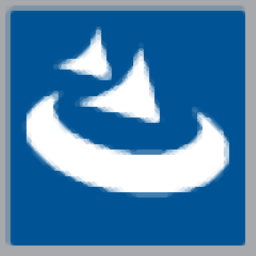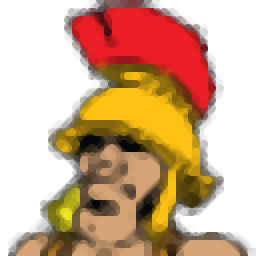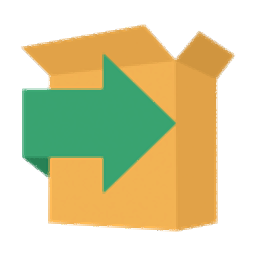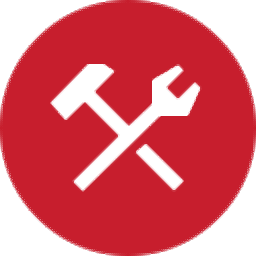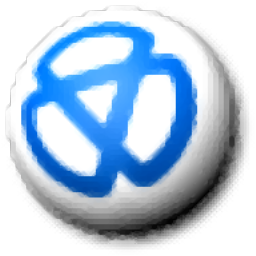MSI Wrapper(MSI安装包制作工具)
v9.0.34 (附注册码)大小:2.58 MB 更新:2023/03/21
类别:安装制作系统:WinXP, Win7, Win8, Win10, WinAll
分类分类

大小:2.58 MB 更新:2023/03/21
类别:安装制作系统:WinXP, Win7, Win8, Win10, WinAll
MSI Wrapper是一款轻巧的安装包转换工具,旨在帮助用户通过简单的步骤将EXE文件转换为MSI文件格式,其采用了简单的向导式界面,您遵循提示依次配置相关转换参数,即可快速完成整个过程,即使是菜鸟也可以轻松完成整个过程,可以配置的选项非常之多,例如包含文件、压缩等级、MSI输出、升级码、文件属性、安装参数、卸载参数、摘要...,以全面定制输出的MSI,总的来说,MSI Wrapper为您带来一套简单的exe转msi转换方案,这里为您分享的是本,可以免费激活,有需要的朋友赶紧下载吧!
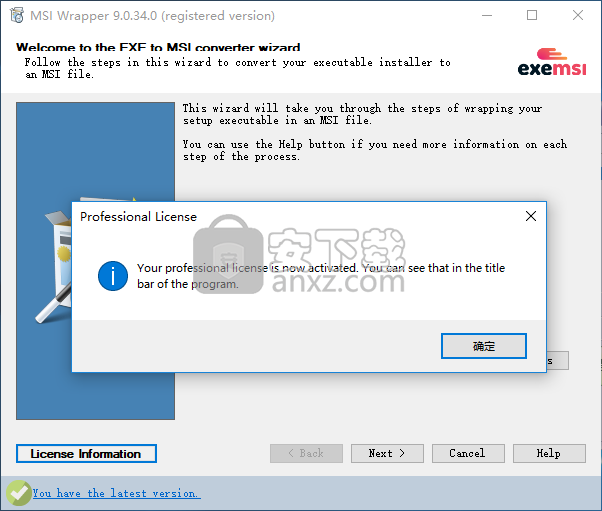
1、退出代码映射
可执行安装程序通常会返回退出代码。退出代码包含有关安装过程结果的信息。安装人员可以生成不同的退出代码。没有标准规定在特定情况下返回哪些代码。因此,r具有一项功能,允许您将这些自定义退出代码映射到有意义的Windows Installer代码。
2、批处理模式和构建脚本集成
构建MSI包可以自动化。如果您是软件开发人员并希望在构建脚本中集成MSI Wrapper,这将非常有用。
3、通过参数
即使在创建MSI之后,您也可以动态更改包装安装程序接收的参数。使用MSI上的特殊命令行开关,您可以将参数传递给包装的设置。
4、智能卸载(多个应用程序ID)
某些可执行安装程序在Window的已安装程序列表中创建多个条目。使用软件,您可以使卸载过程删除所有相关组件。这样可以创建更清洁的移除过程并提高MSI的整体质量。
5、包含文件
某些可执行安装程序要求在与可执行安装程序相同的文件夹中存在其他文件。使用“包含文件”功能支持此功能,该功能打包可执行安装程序的目录和子目录中的所有文件。所有这些文件都是在安装时提取的。
6、基于UI级别的参数
可以使用不同级别的用户界面运行MSI包。它可以在显示用户界面的正常模式下运行,也可以在安装完全自动化的静默模式下运行。根据正在运行的MSI的UI级别,您可以向包装的可执行文件发送不同的参数。这样,您的包装安装程序可以适应Windows Installer的UI级别。
7、包装批处理脚本
该工具最初构建为包装可执行安装程序。但是,您也可以使用它来打包和运行简单的批处理脚本。批处理脚本可用于启动任何其他类型的脚本,如PowerShell,JavaScript,VB脚本或Python。
MSI Wrapper是一款轻巧的软件应用程序,旨在帮助用户将EXE文件转换为MSI文件格式。
它具有简洁直观的界面,使您只需单击几下即可执行大多数操作。
由于它提供了分步方法的支持,因此即使是菜鸟,也可以学习以最小的努力来配置专用参数。
MSI Wrapper使您可以指定可执行文件,选择目标位置和文件名,输入实用程序ID或从列表中选择实用程序,该列表显示系统上安装的所有程序及其对应的ID,并指定升级代码。
此外,您还可以提供有关安装软件包的详细信息,例如产品名称,制造商,版本和注释,并可以通过从计算机上载ICO文件来更改图标。
值得一提的其他值得注意的特征是,可以指定运行安装程序和卸载程序时使用的命令行参数,添加“帮助”,“更新信息”和“关于”链接以及插入有关联系人的信息。
在进行转换过程之前,MSI Wrapper允许您检查摘要,其中包括有关整个过程的信息。另外,您可以将设置保存为XML文件格式,以便在将来的项目中使用它们。
在我们的测试过程中,我们注意到该工具非常快速地执行了转换过程,并且在整个过程中都没有错误。它不会消耗大量的CPU和内存,因此不会影响计算机的整体性能。
总之,MSI包装器提供了一组方便的参数,可帮助您构建MSI软件包。由于其简单易用的方法,它适合所有类型的用户,无论他们的经验水平如何。
1、双击安装程序进入MSI Wrapper安装向导,单击【next】。
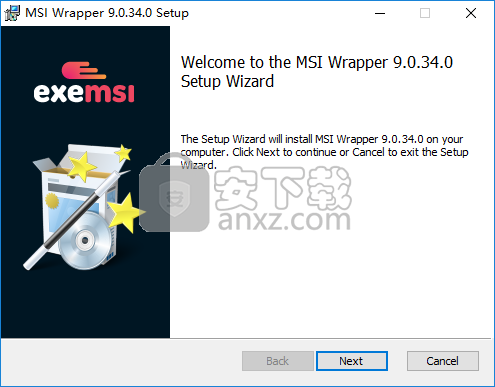
2、阅读许可协议,勾选【I accept the terms in the License Agreement】的选项,然后进入下一步的安装。
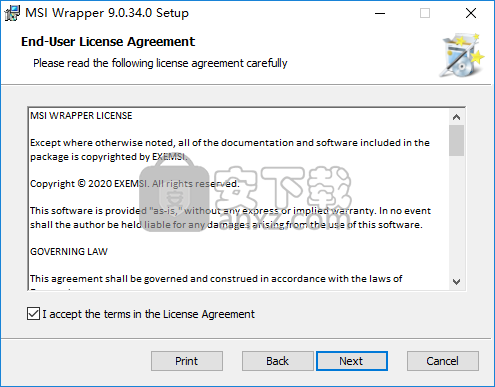
3、选择安装位置,用户可以选择默认的C:\Program Files (x86)\MSI Wrapper\。
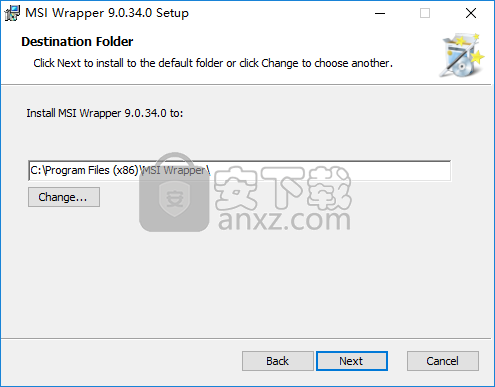
4、准备安装,点击【install】按钮开始执行安装操作。
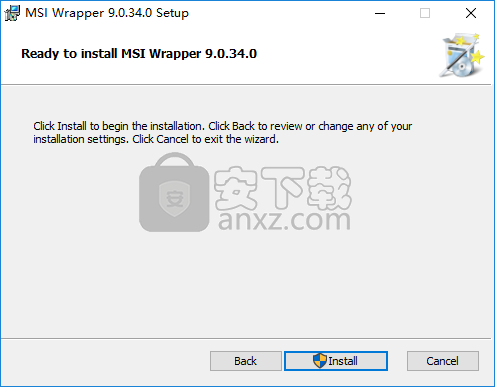
5、弹出MSI Wrapper安装成功提示,点击【finish】按钮结束安装。
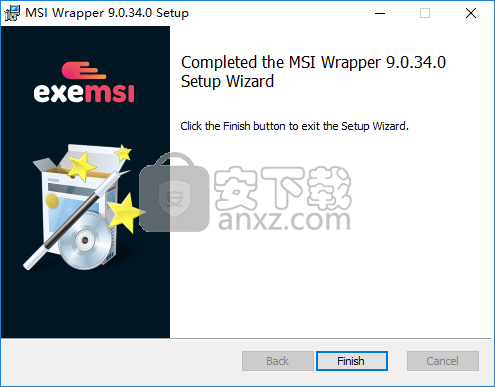
1、运行MSI Wrapper,进入如下的界面。
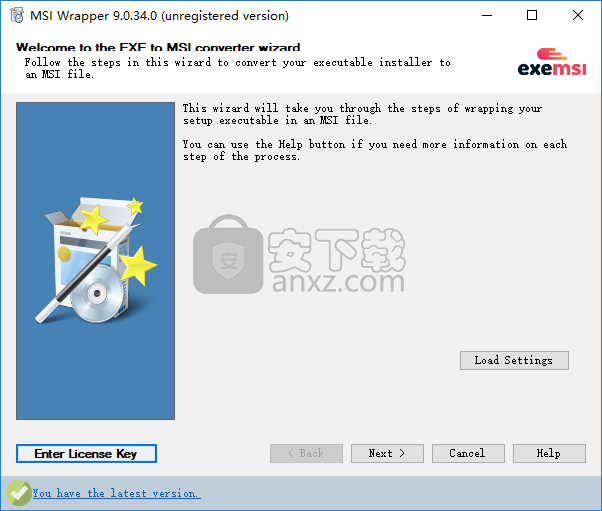
2、点击【enter license key】按钮,弹出如下的激活界面。
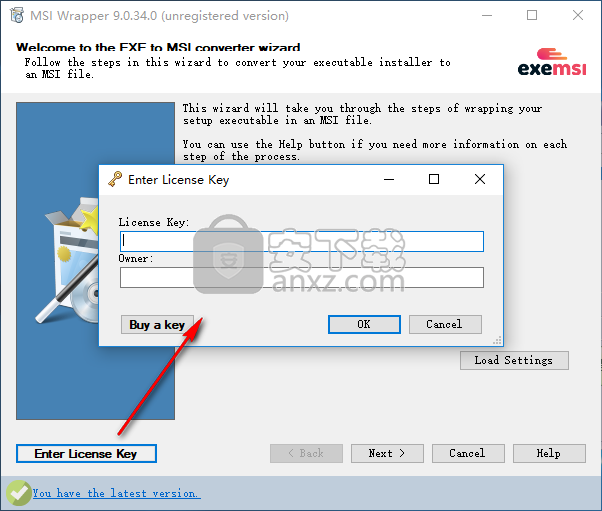
3、然后输入以下提供的许可密匙与用户名。
Key: A849CC-A78884-6A8125-92F717-3C92F9-804BED
Owner: Any
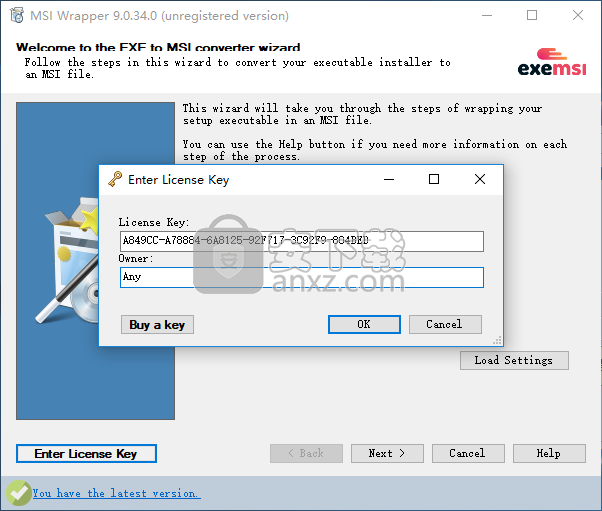
4、弹出激活成功的提示,点击【确定】。
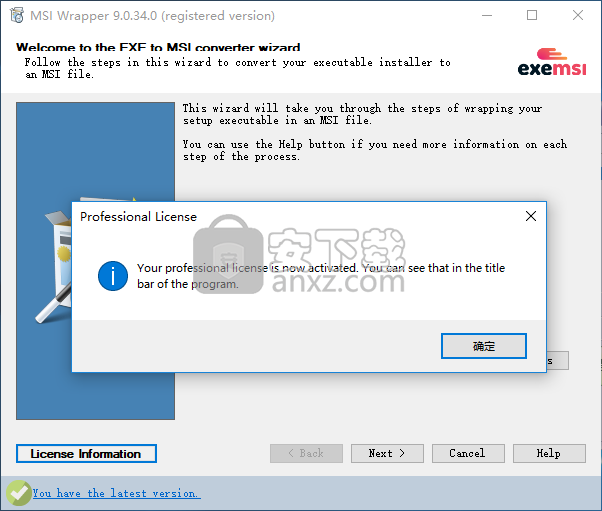
加载设置
在向导的开始页面上,您可以加载以前保存的配置文件。
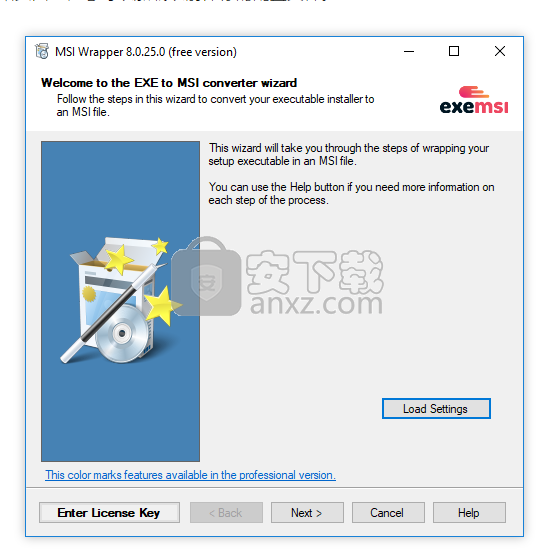
可执行设置
在此过程的步骤中,选择要包装在MSI软件包中的安装可执行文件。可执行安装程序是带有.exe扩展名的安装程序,应位于计算机或网络驱动器上的某个位置。
包含文件
您可以包括打包的可执行文件所在的文件夹中的所有文件。如果启用此功能,则将包括所有文件和子文件夹。在安装过程中运行打包的安装程序时,所有包含的文件都将提取到一个临时文件夹中。
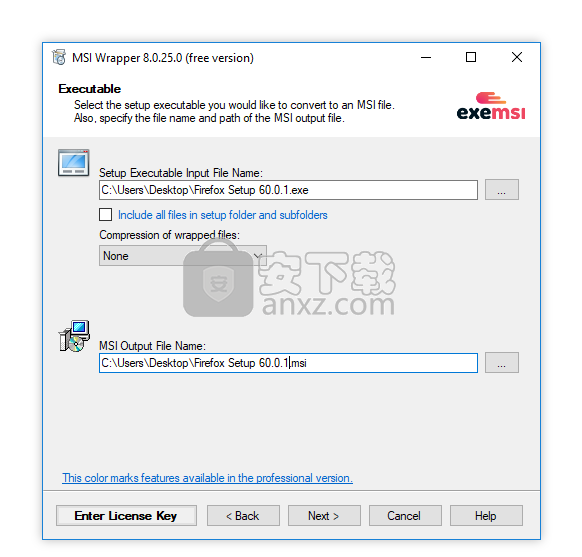
压缩等级
当包装的可执行文件和其他包含的文件存储在MSI中时,将进行文件压缩。您可以选择要使用的压缩级别。请注意,压缩可能会花费很多时间,并且包装好的安装程序通常已经被压缩。因此,建议使用低压缩级别或完全不使用压缩级别。这将改善整体性能。
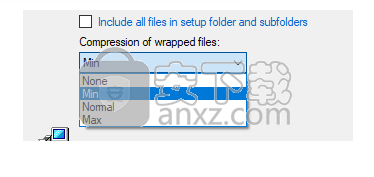
MSI输出
指定输出文件的完整路径。这是运行此向导时创建的MSI软件包的文件名。
有权在指定位置创建文件很重要。否则,该过程将失败。
安全上下文
包装的设置可以在两种不同的安全上下文之一中运行。Windows Installer用于在系统用户的上下文中运行MSI程序包的进程。这意味着它还可以选择在系统用户的安全上下文中运行打包的安装程序。
以系统用户身份运行可让您在安装期间完全访问大多数文件系统和注册表。但是,您将无法访问诸如网络驱动器或资源之类的东西。如果您的MSI需要访问网络资源或用户特定设置,则应选择在用户上下文中安装。
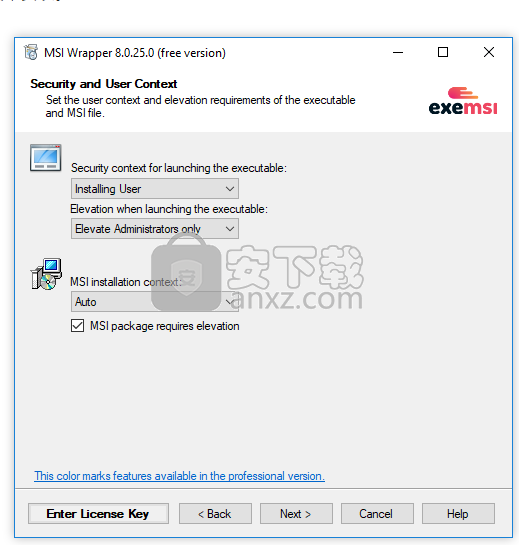
运行MSI高架
通常,您希望MSI以提升的特权运行。这通常用于写入注册表或将文件复制到文件系统。但是,某些安装程序仅在当前用户上下文中进行更改,并且无需提升即可运行。
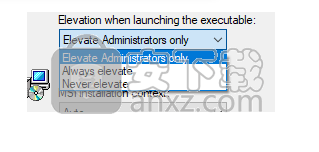
每位使用者或每台机器
如果您的打包安装程序仅针对当前用户进行更改,则可以选择将MSI标记为“每用户”安装。这将降低对海拔的要求,并使MSI在注册表的用户部分而不是在计算机范围设置的更常规区域中写入注册表值。
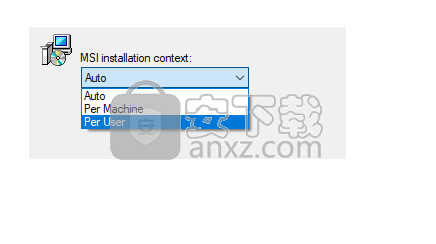
申请编号
应用程序ID是唯一的文本字符串,用于标识已安装的程序。正常安装可执行安装程序后,它将在控制面板下的“添加或删除程序”列表中创建一个条目。有关每个已安装程序的信息存储在计算机的注册表数据库中。每个程序在唯一的应用程序ID下都有一个条目。
将可执行安装程序包装在MSI软件包中时,为要包装的程序找到正确的应用程序ID很重要。这是为您的程序找到正确的应用程序ID的步骤。
以通常的方式运行可执行程序安装程序以安装程序。
单击应用程序ID输入字段旁边的“查找”按钮。
从程序列表中选择程序。
安装程序后使用查找按钮是查找正确的应用程序ID的最安全方法。
卸载MSI软件包时,它将使用此应用程序ID来查找打包的安装程序的卸载信息。注册表将包含一个卸载命令行。安装可执行文件需要在安装过程中在注册表中写入此卸载命令行。否则,Windows将无法卸载它。这意味着,如果您指定正确的应用程序ID,则打包的程序将自动卸载。原始设置是使用Inno Setup,Nullsoft的NSIS或任何其他安装框架构建的,都没有关系。
的 MSI包装 能够MSI软件包的卸载期间卸载多个应用程序的。可以指定应用程序标识符列表以实现此目的。列表中的标识符必须由|分隔。字符,例如:
appid1 | appid2 | appid3
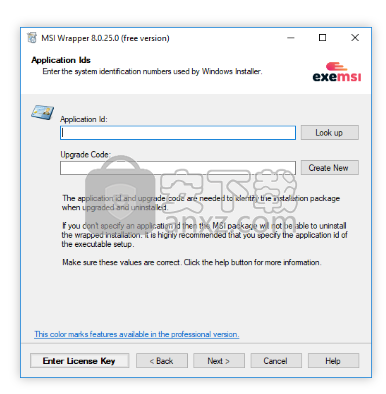
升级码
另一个重要的ID是升级代码。使用Windows Installer安装的所有程序都必须具有升级代码。当您尝试安装计算机上已经存在的新版本程序时,将使用此代码。它将使用升级代码来确定该程序是否已安装,并根据此操作选择适当的操作。您可以自己选择升级代码。它是一种GUID,如果还没有,则可以使用“新建”按钮来生成一个。
请记住,如果为已经拥有MSI软件包的较新版本的程序创建MSI软件包,则使用相同的升级代码非常重要。
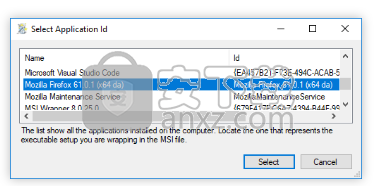
物产
MSI程序包包含有关其自身以及将在计算机上安装的程序的一些基本信息。这类信息存储在一系列属性中。其中大多数属性的值将反映在计算机控制面板中“添加或删除程序”下已安装程序的列表中。
如果您已经在计算机上安装了程序,并且在上一页中选择了正确的应用程序ID,则可以让 MSI包装程序 检测注册表数据库中的值。
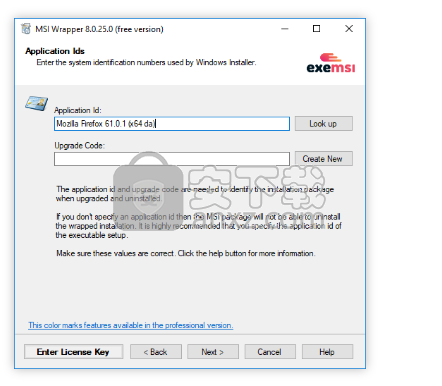
文件属性
如果您希望从安装可执行文件中读取其中一些值,则可以选择这样做。您需要做的就是确保信息已经在安装可执行文件中,然后更改输入字段旁边的下拉列表中的选择。
您可以在文件资源管理器窗口中右键单击安装可执行文件中的值,然后选择“属性”。详细信息选项卡将向您显示存储在可执行文件中的属性值。
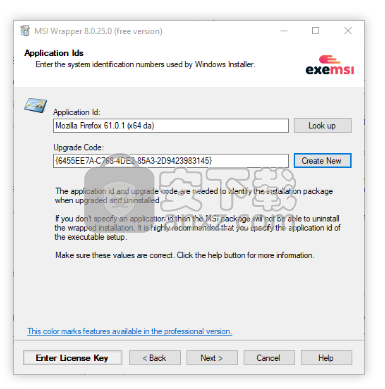
安装参数
安装打包的安装程序可执行文件后,将其解压缩到一个临时位置并由Windows Installer运行。使用向导中的此步骤,您可以告诉Windows Installer在运行时要将一些命令行参数传递给安装程序。
静默安装
假设您希望包装的安装程序以静默方式运行。在这种情况下,您需要确定要转换为MSI的安装程序支持哪些命令行开关。也许您可以访问一些文档,告诉您使用哪个开关。或者,您可以单击“提示”按钮。这将使向导检查您先前在向导中指定的安装可执行文件。如果向导可以确定 安装可执行文件的开发者所使用的安装程序框架,则它将显示有关在该特定安装框架上建立的安装程序的普遍接受的命令行开关的一些常规信息。
卸载参数
卸载例程的执行与安装例程的执行相同。在这里,您还可以添加参数,以使卸载程序以静默方式运行或执行其他受控操作(如果包装的卸载程序支持此类命令行选项)。
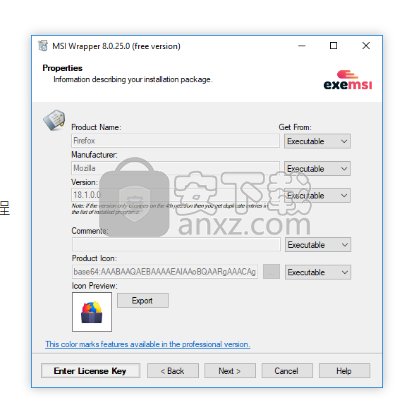
动作
有时,您可能想在运行打包的可执行文件之前或之后运行命令行。使用这些设置,您可以指定此类命令行操作。该操作可以指向您包含在安装程序中的可执行文件或批处理文件。您可以根据需要编写包含参数的完整命令行。
您可以使用宏值将信息从安装环境传递到命令行。可以使用这些宏。
正在执行的打包安装程序的退出代码。
运行命令时,当前目录指向文件解压缩到的临时文件夹。这是找到包装的可执行文件的文件夹。请注意,安装完成后,该文件夹将被删除。
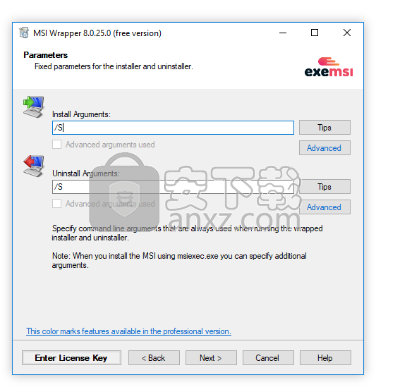
摘要
摘要页面将列出您在先前向导页面上所做的选择。在您决定单击“构建”按钮并开始构建MSI软件包之前,它将作为最终概述。
保存设置
如果您想使用相同的设置重复该过程,将当前设置保存在配置文件中会很有用。下次运行该向导时,可以在向导的第一页上加载保存的设置。
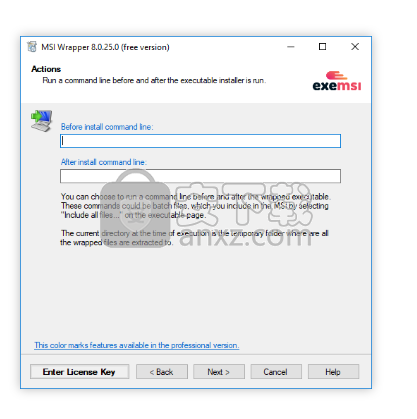
状态页面
构建过程完成后,向导将显示状态页面。该页面包含有关构建过程的信息,如果在编译和链接MSI软件包时发生任何错误,它将通知您。
打开文件夹
显示“打开文件夹”按钮。单击后,它将在输出MSI的文件夹中打开文件资源管理器。请注意,如果构建过程失败,则可能会显示一个旧的MSI文件,这可能是先前成功构建的结果。
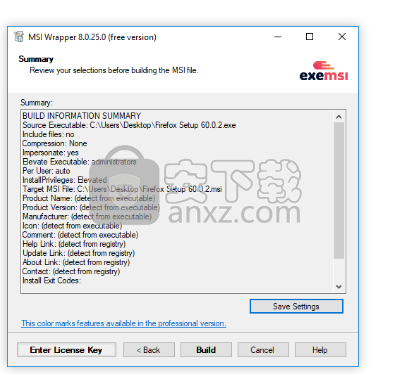
安装MSI
单击“安装MSI”按钮将带您到新窗口,您可以在其中找到有关运行新创建的MSI软件包的信息。
此对话框将帮助您收集运行新创建的MSI软件包所需的命令行信息。根据您希望发送给msiexec.exe和打包的安装程序的参数,将组装一个完整的命令行。
提示
提示按钮将建议一些命令行选项,这些选项通常由与您当前选择的安装可执行文件基于同一安装程序框架构建的安装可执行文件支持。
复制
您可以单击“复制”按钮将命令行复制到剪贴板。
运行
运行按钮将启动命令行。如果您希望测试显示的命令行,这将很有用。
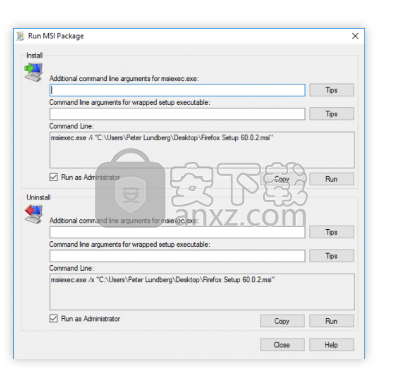
chm制作工具(EasyCHM) 安装制作3.91 MBv3.93 中文
详情Advanced Installer Architect 18.1.1(安装制作软件) 安装制作141.0 MB附安装教程
详情MSI to EXE Compiler Pro(MSI转EXE工具) 安装制作0.45 MBv1.2.0.5 中文
详情Adobe RoboHelp 2019(帮助文件制作软件) 安装制作1126 MB附安装教程
详情Advanced Installer Architect(安装包制作软件) 安装制作136.0 MBv17.1 (含破解教程)
详情Tarma InstallMate(安装程序制作工具) 安装制作6.4 MBv9.84.1.6774
详情InstallAware Studio Admin X10(MSI安装包制作软件) 安装制作2990 MBv27.0.0.2019 附带安装教程
详情软件自动安装工具(Almeza MultiSet Pro) 安装制作7.21 MBv8.7.8 汉化
详情InstallShield 2015(程序打包工具) 安装制作229.58 MBv22.0 附带安装教程
详情Centurion Setup(安装程序制作工具) 安装制作26.8 MBv33.0
详情Actual Installer Pro(安装包制作工具) 安装制作14.2 MBv7.6 中文
详情诺杰数码精灵 2.1 Build 20060328 绿色版 安装制作3.24 MB
详情Pace Suite MSI Editor(MSI打包编辑器) 安装制作50.6 MBv4.6.1.18
详情MSI Wrapper(MSI安装包制作工具) 安装制作2.58 MBv9.0.34 (附注册码)
详情Clickteam Install Creator Pro(安装程序制作软件) 安装制作2.85 MBv2.0.45 汉化
详情VMware InstallBuilder Enterprise 安装制作347 MBv20.12.0
详情InstallShield 2020(安装包制作工具) 安装制作246 MBv26.0.546.0
详情Turbo Studio(虚拟封装软件) 安装制作45.4 MBv20.5.1337
详情nLite 1.4.1 多国语言版 安装制作2.34 MB
详情Advanced Installer v14.9 汉化 安装制作22.00 MB
详情RPG Maker MV中文 安装制作623.0 MBv1.51 完美
详情exescope(exe程序修改器) 安装制作0.55 MB中文
详情网页转app工具 安装制作54.4 MBv1.0 免费版
详情MultiExtractor Pro v3.30 简体中文 安装制作3.00 MB
详情Advanced Installer Architect(安装包制作软件) 安装制作136.0 MBv17.1 (含破解教程)
详情软件一键静默安装器(Silent Install Helper) 安装制作0.55 MBv0.9.8.5 中文免费版
详情mpich2(MPI并行程序安装包) 安装制作9.1 MBv1.4.1p1 64位免费版(附安装教
详情Website 2 APK Builder Pro(网站生成app工具) 安装制作64.9 MBv3.4 绿色中文版
详情chm制作工具(EasyCHM) 安装制作3.91 MBv3.93 中文
详情Easy CHM 3.93 安装制作2.49 MB
详情单文件制作工具 Enigma Virtual Box 安装制作3.83 MBv9.40 中文版
详情HofoSetup(安装包制作大师) 安装制作5.77 MBv9.1.1.1889
详情InstallShield 2009 Premier SP1 完美 安装制作17.00 MB
详情软件自动安装工具(Almeza MultiSet Pro) 安装制作7.21 MBv8.7.8 汉化
详情简易封包工具 安装制作1.31 MBv3.1.0.1 绿色版
详情exe文件封装工具 安装制作1.80 MBv2.1 官方版
详情MakeSFX(自解压文件制作器) v5.6.54.164 汉化版 安装制作0.33 MB
详情Smart Install Maker 5.02 绿色网傲汉化美化版 安装制作2.00 MB
详情sc封装工具3.0系统封装首席执行官 安装制作37.3 MBv3.0.0.91 官方版
详情InstallShield 2020(安装包制作工具) 安装制作246 MBv26.0.546.0
详情HofoSetup(安装包制作大师) 安装制作5.77 MBv9.1.1.1889
详情E书工场 EXE电子书制作 ebook workshop 3.0 中文版 安装制作3.00 MB
详情CHM文件反编译 PowerCHM 汉化版 安装制作1.45 MB
详情绿软制作工具 MoleBox Pro v2.6.5 汉化版 安装制作0.71 MB
详情ThinApp 绿色单文件制作利器 安装制作8.00 MB
详情友益文书 8.3.9 安装制作1.05 MB
详情Nullsoft脚本安装系统(NSIS) v3.03 集成增强版 安装制作11.00 MB
详情orca 5.0.6764.0 汉化版 安装制作4.00 MB
详情Easy CHM 3.93 安装制作2.49 MB
详情IvanBookMaker 2.0 注册版 安装制作0.44 MB
详情